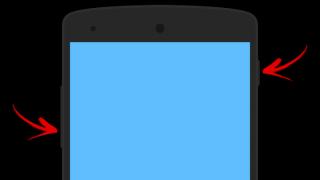Cum se folosește Skype
Utilizarea Skype este foarte ușoară chiar și pentru un utilizator fără experiență. În același timp, un număr mare de probleme sunt rezolvate. Acesta, printre altele, este motivul pentru popularitatea enormă a aplicației.
Pentru a începe să utilizați acest program, aveți nevoie, în primul rând, de . Acesta este primul pas și necesar - fără fișiere de instalare va fi imposibil să începeți lucrul. Modul în care funcționează Skype este diferit de modul în care majoritatea e-mailurilor și . Dacă acesta din urmă „trăiește” în cloud, atunci această aplicație se află pe computer, mobil, tabletă, televizor, consolă de jocuri, adică oriunde o folosești.
Pentru a descărca programul, accesați site-ul oficial de descărcare http://www.skype.com/ru/download-skype/skype-for-computer/ și selectați elementul dorit:

Când descărcați un program, creați, s-ar putea spune, „Skypeul meu”(cont, cont): veniți cu un nume și o parolă. Acest cont este legat de adresa dvs. de e-mail de telefon și, dacă doriți, de numărul dvs. de telefon.
Cel mai bun mod de a învăța cum să folosești o aplicație este să o folosești. De exemplu, iată instrucțiuni despre cum să utilizați Skype pentru a efectua un apel:
După ce ați instalat programul pe dispozitiv, lansați-l făcând clic pe una dintre pictogramele de pe bara de activități,
pe desktop

sau unde ați specificat lansarea în timpul instalării.

Adevărat, este posibil ca obiectivul tău să nu fie atins imediat. Trebuie sa stii Nume de utilizator să-i trimită o invitație. Fiecare astfel de persoană are a lui autentificare unică, oricare ar fi numele lui adevărat, pe care trebuie să-l știi cu siguranță pentru a nu te înșela:

Dacă ești sigur că ai găsit exact persoana cu care vrei să vorbești sau, de exemplu, îi urezi la mulți ani, roagă-l să te adauge pe lista lui de contacte. Cu toate acestea, el poate accepta felicitările tale sau poate suna chiar înainte de confirmare.

Dacă aveți suficiente contacte, pentru a începe o conversație prin canalul vocal, accesați "Contacte" meniul principal orizontal de sus

sau in "Contacte" sau "Ultimul" meniul vertical din stânga:

și selectați unul dintre interlocutorii dvs. cu care doriți să discutați pe Skype.

Cum să vorbești pe Skype dacă apelezi la telefon fix și mobil? Pentru a face asta în „Conversații” clic „Apeluri către telefoane”:

și formați numărul necesar:

Acesta este un serviciu plătit și trebuie să îl utilizați.
Pentru a comunica prin video, selectați pictograma video:

Vă rugăm să rețineți că utilizarea apelurilor video necesită prezența unei camere web: încorporat sau extern. Vă puteți familiariza cu regulile de funcționare ale acestor dispozitive în manualele de utilizare corespunzătoare, dar, de regulă, utilizarea lor nu provoacă dificultăți: pornesc automat și nu necesită setări speciale.
De asemenea, puteți face schimb de mesaje cu mai mulți abonați, deoarece utilizarea este, de asemenea, una dintre caracteristicile programului și este gratuită. Comunicarea pe Skype folosind mesaje (chat) este un serviciu foarte popular.
Dar cum poți vorbi pe Skype folosind chat-ul?
În primul rând, trebuie să găsiți sau să selectați contactul sau contactul cu care doriți să începeți o conversație. Pentru a face acest lucru, utilizați funcția de căutare sau accesați "Contacte" sau "Ultimul"

si face o alegere:

Apoi introduceți fraza dorită în fereastra de mesaj - de exemplu, „Vreau să comunic. Hai să vorbim":
Puteți trimite un mesaj apăsând o tastă introduce implicit sau făcând clic pe pictograma de trimitere - bifă dacă ați selectat această opțiune în setări.
Pentru a pune o întrebare sau a spune ceva mai multor abonați, adăugați contactul dorit sau mai multe când scrieți un mesaj:

Totuși, tot ceea ce s-a spus mai sus se aplică modului de utilizare a Skype pe computer. Deși, ce este Skype și cum să-l folosești? la telefon replic în mare măsură modul de comunicare prin această aplicație folosind un computer. Doar programele și suplimentele la acestea variază pentru diferite dispozitive. Ele sunt în mare măsură determinate de capacitățile ecranelor, sistemelor de operare și capacitățile de conectare la Internet. Regulile de utilizare, cu excepția unor nuanțe, sunt aproape identice peste tot.
Dacă aveți nevoie de un mijloc eficient de comunicare pentru afaceri, v-ați întrebat în mod repetat cum să începeți să lucrați pe Skype pentru a profita la maximum de toate capacitățile sale și cum să utilizați corect programul pentru a nu plăti - optimizarea costurilor de comunicare este cu siguranță una dintre sarcinile oricărei organizații.
Deci aici este. Reguli pentru utilizarea Skype gratuit - sunați și scrieți numai în conturile celuilalt. Dar există o nuanță aici. Puteți vorbi prin această aplicație numai atunci când Internetul funcționează. În consecință, de ce să nu folosiți Skype gratuit dacă toată lumea are acces la Internet și nu trebuie să plătească pentru traficul de internet. Dar dacă folosești Skype mobil pe telefon, de exemplu, trebuie să plătești pentru traficul mobil. Așadar, pentru a începe să comunicați corect din punct de vedere economic, studiați toate tarifele. Informații despre costul diferitelor servicii pot fi găsite la acest link: http://www.skype.com/ru/rates/. Se aplică atât companiilor, cât și utilizatorilor obișnuiți, pentru care comunicarea gratuită prin Skype este posibilă și atunci când apelează numerele Skype ale altor abonați.
Cateva link-uri utile
Video despre cum să utilizați Skype:
- Aici este canalul oficial al programului de pe YouTube. Adevărat, este în engleză: http://www.youtube.com/user/skype
- și iată câteva instrucțiuni pentru manechin, precum și întrebări și răspunsuri privind funcțiile individuale în limba rusă:
Instrucțiuni pentru lucrul pe site-ul oficial, inclusiv informații pentru manechini, diverse FAQ(FAQ), Ajutor(Ajutor), info(informație), "Este posibil"Și "De ce":
Descrierea programului:
- general: http://www.skype.com/ru/what-is-skype/
- caracteristici: http://www.skype.com/ru/features/ (NU instrucțiuni de utilizare pentru utilizarea diferitelor funcții - este mai bine să mergeți la „ajutor” pentru asta, ci mai degrabă la revizuire)
- Întrebări despre utilizarea aplicației pentru afaceri: http://www.skype.com/ru/business/
Dacă v-ați dat seama cum să vorbiți pe Skype, ați studiat videoclipuri despre cum să comunicați folosind acest program și ați înțeles dacă poate fi folosit pentru afaceri, felicitări. Dorința ta - „Vreau să vorbesc pe Skype”- acum poate fi executat. Folosește Skype! Incepe acum!
Cu doar câțiva ani în urmă, Skype putea fi folosit doar de proprietarii de telefoane de acasă. Momentan, aceeași oportunitate este oferită celor care au un smartphone sau o tabletă care acceptă versiunea Android 2.3 sau mai mare. În consecință, numărul utilizatorilor care doresc să înțeleagă toate complexitățile și nuanțele acestui program este în continuă creștere. Cum să descărcați, să instalați, să configurați, să vă înregistrați, etc.?
Primul pas. Descărcați software-ul
Unii producători instalează Skype implicit. În acest caz, puteți sări în siguranță acest pas și să treceți la următorul. Pentru a descărca programul, aveți două opțiuni:
- Accesați site-ul oficial Skype. Găsiți fila de descărcare și selectați acolo software-ul necesar și descărcați-l pe dispozitiv.
- Utilizați PlayMarket sau resurse online similare unde puteți găsi orice software pentru Android.
După descărcarea software-ului pe telefon sau tabletă, trebuie să îl lansați folosind un fișier special și să așteptați finalizarea instalării.
Atenţie! Pentru a împiedica Skype să ocupe spațiu valoros în memoria telefonului dvs., acesta are o funcție de transfer pe un card de memorie. Pentru confort, îl puteți muta oricând pe ecranul principal.
Pasul doi. Înregistrare pe Skype
Lansați Skype. Înregistrarea Skype pentru Android se face într-un mod similar ca pe un computer desktop obișnuit. Pentru a face acest lucru, va trebui să faceți următoarele:
- În fereastra care apare, va trebui să introduceți datele vechi. Dacă este necesară sincronizarea cu un cont deja înregistrat sau faceți clic pe coloana „Creați cont”.
- Când deschideți Skype pentru prima dată, vi se poate solicita și să acceptați termenii acordului de licență.
- Acum trebuie să introduceți informații în câmpurile existente: autentificare și parolă, număr de mobil și adresa de e-mail.
- Faceți clic pe butonul care confirmă că înregistrarea a avut succes.
Dacă toate acțiunile sunt efectuate corect, ar trebui să se deschidă o fereastră cu interfața programului.
Important! Atât numele de utilizator, cât și parola Skype trebuie să conțină cel puțin șase caractere, iar acestea din urmă trebuie să includă cel puțin un număr.
Pasul trei. Efectuarea setărilor
Pasul patru. Determinarea compatibilității dispozitivului și a versiunii Skype
Desigur, acest element ar putea fi verificat mai întâi, dar majoritatea utilizatorilor care instalează Skype fac acest lucru pe dispozitive Android cu versiunile 4.1 și 4.4.

În ele, acest program fie este deja instalat implicit, fie configurația acceptă pe deplin apelurile video. Care sunt cerințele de bază pentru ca dispozitivele să poată comunica prin Skype?
- CPU. Există un concept numit arhitectură kernel, care este prescurtat ca ARM. În continuare, este indicată versiunea - v. Toate procesoarele până la ARMv6 nu acceptă comunicarea video în Skype în mod implicit, sau configurația acceptă pe deplin apelurile video. Care sunt cerințele de bază pentru ca dispozitivele să poată comunica prin Skype?
- Firmware-ul dispozitivului. Capacitatea de a efectua apeluri video a devenit disponibilă numai după lansarea versiunilor Android 2.2, 2.3. versiunile anterioare nu acceptă acest software.
Și, în sfârșit, puteți determina dacă vor exista conflicte după instalarea Skype pe telefon sau tabletă folosind site-ul web oficial al companiei, care listează toate modelele de dispozitive pe care poate fi instalat acest software.
Dacă problemele cu sunetul și video rămân chiar și după ce au fost efectuate toate setările și ajustările, iar dispozitivul este pe deplin compatibil cu Skype, atunci problemele se află în firmware-ul însuși. Este timpul să apelați la specialiști pentru a reporni sistemul. Un specialist cu experiență poate rezolva problema în câteva zile.
Cu greu este posibil să ne imaginăm viața modernă fără un astfel de mijloc de comunicare precum Skype. Comoditatea și rentabilitatea programului sunt alese de sute de milioane de utilizatori din întreaga lume.
Se poate spune fără exagerare despre Skype pe Android că astăzi această aplicație este lider pe segmentul de piață care oferă servicii de comunicare. Acesta este un schimb instantaneu de mesaje text, apeluri și comunicații video între proprietarii de computere personale și dispozitive mobile. De pe dispozitivul dvs. vă puteți suna familia și prietenii la un preț redus, chiar dacă aceștia nu au Skype instalat.
Cum să descărcați și să instalați Skype pe Android
De fapt, există mai multe metode de descărcare, ne vom uita la cele trei cele mai populare.
Instalați programul prin intermediul site-ului oficial skype.com
- Pasul unu: accesați site-ul web;
- Pasul doi: descărcați Skype din magazinul Google Play;
- Pasul trei: așteptați finalizarea descărcării și începeți să o utilizați.
Descărcați Skype direct din magazinul Google Play

- Primul pas: accesați Google Play;
- Găsiți aplicația;
- Utilizând solicitările, instalați programul.
Prin site-uri specializate
În acest caz, este mai bine să utilizați serviciile unei resurse în care aveți încredere. De regulă, aplicația de aici este oferită pentru a descărca ca fișier apk sub numele corespunzător, copiați-l pe cardul de memorie a smartphone-ului dvs. Android, iar când deschideți APK-ul, programul este instalat automat.
Cum se folosește Skype
Deci, ați instalat Skype pe dispozitivul dvs. Android. Acum veți avea acces la:
- Apeluri gratuite către toate contactele Skype, inclusiv cele din străinătate;
- Redirecționarea apelurilor către Skype către toate numerele fixe sau mobile atunci când nu sunteți în contact;
- Căutați prietenii, familia și cunoștințele dvs. care folosesc acest program;
- Servicii de mesagerie vocală care nu pierd niciun apel;
- Un număr online de la Skype care poate fi apelat de pe un telefon obișnuit.
Pentru a începe să utilizați Skype, trebuie să vă creați un cont nou, pentru care parcurgem următorii pași:
- Lansați programul pe smartphone;
- Faceți clic pe butonul „Creați cont” sau „Creați un cont”;
- Suntem de acord cu termenii de utilizare - „Accept” sau „accept”;
- Introducem datele noastre necesare, confirmăm „Creează cont” sau, ceea ce este la fel, „creează” (cont);
- Configuram sincronizarea, facem clic pe „Continuare” („următorul”).
Cum să adăugați o persoană de contact la Skype
Adăugarea de contacte se realizează în același mod ca pe un computer, adică:
- Conectați-vă la Skype;
- Deschideți „meniul”, selectați „Adăugați persoane”;
- Introduceți numele persoanei de contact, autentificarea lui Skype, e-mailul sau numărul de telefon, apăsați „enter”;
- Selectați abonatul dorit în rezultatele căutării și faceți clic pe „adăugați la lista de contacte”.
- Solicităm informații de contact, faceți clic pe „confirmați”
După această procedură simplă, deși contactul va fi adăugat în lista dvs., starea acestuia va fi afișată ca „offline” până când solicitarea dumneavoastră este acceptată.

Dacă nu doriți să adăugați câte un utilizator la un moment dat, îl puteți adăuga automat din agenda utilizatorului Skype. Pentru aceasta:
- Mergi la Setari";
- Deschideți „Contacte”, selectați „Adăugați prieteni automat”;
- Setați opțiunea „Utilizați agenda de adrese”.
Dacă utilizați un cont Microsoft când vă conectați la Skype sau l-ați combinat deja cu Skype, atunci veți vedea contacte de e-mail în listele dvs. de contacte Skype, ceea ce vă va ajuta să le adăugați cu ușurință.
Cum să adăugați numere de telefon mobil sau fix
- Conectați-vă la Skype;
- Deschideți „Meniu”, selectați „Adăugați număr”;
- Introduceți numele sau numărul de telefon al persoanei de contact;
- Selectați numele țării și selectați codul dorit din lista care se deschide. De asemenea, puteți selecta tipul de număr de telefon.
Cum funcționează Skype pe Android
Pentru apeluri gratuite între abonații Skype, parcurgeți următorii pași:
- Lansați Skype, faceți clic pe „Contacte”, selectați-l pe cel de care aveți nevoie, apoi faceți clic pe „Apelați prin Skype”;
- Apelați în contul dvs. - faceți clic pe pictograma „Skype”, parametrii apelului în sine sunt configurați în panoul de setări corespunzător;
Pentru a primi apeluri, Skype trebuie să ruleze pe Android. Dacă cineva vă sună în acest moment, pe ecran va apărea o notificare corespunzătoare.
Pentru a trimite mesaje instant:
- Deschideți Skype, faceți clic pe „Contacte”;
- Selectați destinatarul, faceți clic pe „Trimiteți mesaj instantaneu”;
- Introducem textul și apăsăm „Enter”.
Apel video:
- Conectați-vă la Skype, apoi „contacte”;
- Selectați abonatul, faceți clic pe butonul „Apel video prin Skype”;
- Când efectuați un apel, faceți clic pe pictograma care arată o cameră video.
Pentru ca apelurile sau comunicațiile video să fie de înaltă calitate, este indicat să folosiți o conexiune de înaltă calitate (WI-FI sau 3G) este indicat să închideți toate programele care rulează pentru a crește resursa smartphone-ului.
Cum să actualizați singur Skype
Aceasta este o procedură destul de simplă care poate fi efectuată în două moduri principale:
- Dacă conexiunea a fost realizată prin magazinul de aplicații Google Play, atunci dispozitivul dvs. va găsi automat toate actualizările și le va raporta de fiecare dată când vă conectați la Internet. Va trebui să faceți clic pe pictograma corespunzătoare, fiind de acord cu oferta.
- Descărcați imediat cea mai recentă actualizare de pe site-ul oficial Skype. Pentru a face acest lucru, accesați site-ul web, faceți clic pe fila „Descărcare” din partea de sus, selectați dispozitivul pe care vom instala software-ul și instalați cea mai recentă versiune de Skype.
Cum să ștergeți istoricul mesajelor text
Nu vom enumera motivele pentru care ați avut nevoie să vă ștergeți istoricul, acestea pot fi complet diferite, chiar și doar „Vreau să șterg!” asta e tot. Să vă spunem cum se poate face acest lucru.
- Conectați-vă la Skype, găsiți „Instrumente”;
- În caseta de dialog drop-down găsim „Setări”, acolo „Chat-uri și SMS”;
- În „Setări chat”, faceți clic pe „Ștergeți istoricul”.
Din păcate, se poate dovedi că istoricul nu a fost șters sau a fost șters parțial. Și posibilitatea ca istoricul șters să revină nu este exclusă. În acest caz, pentru a șterge istoricul mesajelor, apelurilor, transferurilor de fișiere etc., va trebui să ștergeți profilul de utilizator local. Doar mai întâi asigurați-vă că nu v-ați uitat numele de utilizator și parola Skype. Asa de:
- Accesați „Setări”, selectați „Aplicații”;
- Găsiți „Gestionați aplicațiile”, apoi „Gestionați aplicațiile instalate și eliminați-le”, bifați „Skype”;
- Faceți clic pe „Ștergeți datele” (apropo, dacă este necesar, datele șterse pot fi transferate pe un card de memorie sau direct pe telefon);
- Când sunteți întrebat dacă sunteți sigur, suntem de acord cu acțiunea (faceți clic pe „da”).
Începem din nou, vesel Skype va citi din nou salutul și vă va cere să acceptați „Termenii și condițiile”. Reintroduceți numele și parola contului Skype.
Este foarte posibil ca povestea unui personaj foarte enervant să fie ștearsă. Ei bine, hai să-l ștergem!
În acest caz, va trebui să descărcați un mic utilitar numit Skype chat helper. După instalare, efectuați următorii pași:
- Scrieți sau copiați numele Skype al persoanei de contact necinstite;
- Închideți aplicația Skype;
- Creați o copie de rezervă a profilului dvs. local Skype;
- Lansați asistentul de chat Skype;
- În secțiunea „nume de utilizator”, selectați propria dvs. autentificare Skype;
- În linia „Contact”, introduceți numele Skype al contactului al cărui istoric de corespondență îl ștergem;
- Faceți clic pe butonul „Eliminați istoricul chatului”.
Lansați un nou Skype și verificați rezultatul. S-a întâmplat?
Aș dori să cred că materialul oferit de noi v-a fost de folos. Noroc!
Bună ziua, dragi cititori ai blogului. Este imposibil ca o persoană să refuze complet să comunice cu oamenii din jurul său. Poate că unii preferă să aibă cât mai puțin contact cu oamenii, în timp ce alții, dimpotrivă, preferă să aibă un contact cât mai mare, chiar și la o distanță considerabilă de ei.
Și mai ales pentru a putea menține un contact constant cu familia, cei dragi, prietenii sau partenerii de afaceri, a fost creat un program precum Skype (în esență).
Ce este Skype și cum se instalează
Ce este Skype? Potrivit dezvoltatorilor înșiși, acesta este un software gratuit care oferă comunicare vocală, text și video prin Internetîntre computere, dispozitive mobile și chiar console de jocuri. La sfârșitul anului 2010, Skype avea peste 660 de milioane de utilizatori înregistrați.
- Efectuarea de apeluri conferință. Funcția permite până la 25 de abonați, inclusiv inițiatorul apelului.
- Comunicare video. Skype pune la dispoziție atât comunicarea regulată între doi utilizatori, cât și conferințe video, cu posibilitatea de a conecta până la 10 conexiuni.
- Trimiterea de mesaje text. În esență, este un chat obișnuit.
- Transferul diferitelor fișiere. Volumul fișierelor transferate poate fi de la câțiva kilobytes la gigabytes de informații.
- Transferarea imaginilor de pe ecranul monitorului pe monitorul unuia dintre abonați.
Astăzi, software-ul Skype poate fi găsit pe MacOS, Windows, Android, WindowsPhone, PSP, Xbox 360, PS 3.4 și alte platforme. Având în vedere versatilitatea, accesibilitatea, ușurința în utilizare și alte avantaje, Skype este astăzi lider mondial în apeluri vocale.
Și dacă luăm în considerare volumul pieței apelurilor vocale în 2005, unde Skype deținea doar 2,9% din volumul total, atunci în 2012 acest volum era deja de 34%. Inutil să spun că niciun operator de telefonie mobilă sau rețele de abonați nu va oferi condițiile pe care Skype le oferă!
Și dacă nu ați avut încă timp să apreciați toate beneficiile utilizării acestui program gratuit, atunci astăzi vom analiza toate nuanțele care se referă la instalare și utilizare. În primul rând, să vedem cum să instalați corect Skype.
Cum se instalează Skype pe computer
După ce ne-am uitat la ce este acest program, suntem foarte aproape de întrebarea cum să instalăm Skype. Toate acestea se fac destul de simplu. Să descriem instalarea în mai mulți pași:


Imediat după descărcarea aplicației, utilizatorului i se va solicita să se înregistreze cu Skype. Aici trebuie să introduceți datele necesare pentru utilizarea ulterioară a programului.
Cum să creați un cont pe Skype
Când utilizatorul și-a dat seama cum să instaleze Skype pe un computer, este necesar să înțeleagă cum să-l folosească în viitor. Înainte de utilizare, trebuie să parcurgeți procedura de înregistrare, care, în general, este standard și nu prezintă dificultăți.
Dacă formularul de înregistrare nu apare automat pentru dvs., atunci în partea dreaptă sus a ecranului există un buton "Înregistrare". În fața ta va apărea o fereastră în care trebuie să introduci câteva date. Acestea includ:
- Nume și prenume. Este indicat să introduceți datele dvs. reale, astfel încât să puteți fi identificat pe viitor în rețeaua Skype.
- Adresa de e-mail. Este demn de remarcat faptul că ar trebui să utilizați numai o adresă care nu a fost încă folosită atunci când creați alte conturi Skype.
- Date personale. Acestea includ sexul, limba, data nașterii și locul de reședință.
- Telefon mobil. Nu este necesar să îl indicați, dar îl puteți folosi pentru a completa formularul și vă va putea ajuta să vă recuperați rapid parola dacă o pierdeți.
- . Acestea sunt necesare pentru a vă putea conecta pe pagina dvs. în viitor. Vă sfătuiesc să folosiți sfaturile pentru alegerea lor oferite în link.
- Ultimul pas este introducerea datelor pentru a confirma că înregistrarea este efectuată de o persoană și nu de un robot.

După ce ați completat toate (sau doar unele) datele, trebuie să faceți clic pe butonul „Sunt de acord - Următorul”. Sunteți înregistrat în sistem și îl puteți utiliza pentru comunicare. Aceștia sunt toți pașii necesari pentru a crea un cont pe Skype.
Cum se folosește Skype
Fiecare persoană care folosește un program special pentru prima dată are întotdeauna întrebări cu privire la unele dintre nuanțe de utilizare. Și Skype nu face excepție, deoarece pe lângă crearea unui cont (?), trebuie să faceți câteva setări pentru comunicarea ulterioară cu utilizatorii.
Deci, v-ați înregistrat, v-ați introdus numele de utilizator și parola și v-ați găsit pe pagina principală a contului dvs. Ce ar trebui să fac acum și cum să folosesc Skype?
- Toate setările Skype sunt întotdeauna setate la implicit. De aceea, este posibil ca un utilizator nou să nu poată ajusta imaginea sau sunetul atunci când comunică. Pentru a face ajustări, trebuie să mergeți la secțiunea „Setări”, unde puteți configura microfonul și camera web. Pentru a configura un microfon, trebuie să accesați subsecțiunea „Setări sunet” și să selectați dispozitivul audio care este utilizat pe computer. După aceasta, trebuie să faceți clic pe butonul „Salvare”.
- Configurarea camerei web se realizează în același mod ca și cea anterioară. În subsecțiunea Setări, selectați elementul „Setări video”. După instalarea dispozitivului dvs. video, puteți testa imediat funcționarea acestuia.
- Următorul pas este să alegi persoanele cu care vei comunica. În secțiunea „Contacte”, trebuie să accesați secțiunea „Căutați abonați Skype” iar în fereastra care apare, introduceți porecla, numele sau e-mailul persoanei pe care doriți să o adăugați. Odată ce motorul de căutare a găsit contactul necesar, îl puteți adăuga la lista dvs.
- Pentru a efectua un apel vocal, trebuie să selectați butonul „Apel”, iar pentru a efectua un apel video, selectați butonul de lângă acesta numit „Apel video”. Trebuie menționat că apelurile sunt posibile numai atunci când interlocutorul este online. Deconectat Puteți trimite doar mesaje text.
Prin completarea tuturor acestor puncte, înregistrarea și utilizarea Skype nu vă vor pune dificultăți. Cu toate acestea, este mai bine să vezi o dată decât să auzi de o sută de ori, așa că vă sugerez să urmăriți un tutorial video despre cum să folosiți acest program minunat:
Multă baftă! Ne vedem curând pe paginile site-ului blogului
S-ar putea să fiți interesat
 Cum să ștergeți un mesaj și toată corespondența pe Skype, este posibil să vă schimbați datele de conectare și să vă ștergeți contul Skype
Cum să ștergeți un mesaj și toată corespondența pe Skype, este posibil să vă schimbați datele de conectare și să vă ștergeți contul Skype  Emoticoane ascunse în Skype - de unde să obțineți emoticoane noi și secrete pentru Skype
Emoticoane ascunse în Skype - de unde să obțineți emoticoane noi și secrete pentru Skype  Ce este ICQ, cum se instalează și cum se utilizează?
Ce este ICQ, cum se instalează și cum se utilizează?  Cum să-ți creezi propriul canal pe găzduirea video YouTube?
Cum să-ți creezi propriul canal pe găzduirea video YouTube?  Cum să ștergi un canal sau un videoclip de pe YouTube? Ce este un mesager, pentru ce este și cum să-l folosești - 6 cei mai populari mesageri din lume
Cum să ștergi un canal sau un videoclip de pe YouTube? Ce este un mesager, pentru ce este și cum să-l folosești - 6 cei mai populari mesageri din lume
Astăzi, există 3 versiuni de Skype disponibile pentru un computer care rulează Windows 10:
După instalarea și înregistrarea profilului, este timpul să înveți cum să folosești Skype pe computer. Instrucțiunile pas cu pas descrise mai jos vă vor ajuta să navigați.
Autentificare și prima cunoștință
Lansa programul. Pentru a vă autentifica folosiți profilul înregistrat:
Așteptați un timp pentru prima dvs. autentificare. 
Înainte de a efectua apeluri, să verificăm dacă totul este în regulă cu sunetul și microfonul:

Dacă aveți o cameră web, puteți verifica și funcționarea acesteia în modul de testare:
- în aceeași fereastră „Setări”, deschideți fila „Setări video”;
- dacă totul este configurat corect, ar trebui să te vezi pe tine însuți (sau indiferent de ceea ce captează videoclipul).
Sfat! Dacă camera este conectată, dar nu funcționează, acest articol vă va ajuta să remediați eroarea:.
După finalizarea etapei de verificare audio și video, este timpul să vă completați contactele pentru a efectua un apel.
Adăugarea unui contact și apelarea
Interlocutorul te poate adăuga pe tine sau pe tine în lista de contacte a interlocutorului. Pentru a face acest lucru, va trebui să introduceți datele de conectare Skype în căutare. Interlocutorul tău îți va spune asta. Dacă prietenul tău nu își amintește datele de conectare, o poți vedea:

Desigur, puteți căuta după alte date, de exemplu după nume și prenume. Dar acest lucru va face sarcina mult mai dificilă, deoarece există o mulțime de „Ivanov Ivanov” pe Skype. Pentru a adăuga un utilizator la persoanele de contact:
- introduceți datele sale de conectare în căutare și apăsați Enter;

- selectați un profil, faceți clic pe „Adăugați la lista de contacte”;

- după ce interlocutorul tău confirmă adăugarea (pictograma se va schimba dintr-un semn de întrebare într-un cerc verde), poți începe o conversație cu el;
- selectați un contact nou și apăsați apel sau apel video (camera web se va porni);

- interlocutorul tău va primi un apel (ca la un telefon obișnuit) și de îndată ce „ ridică telefonul ” va începe un dialog;

- Puteți încheia dialogul făcând clic pe „butonul roșu”. În timp, veți stăpâni și alte funcții ale Skype pe măsură ce vă obișnuiți cu interfața sa.
Dacă apar erori de acest tip, puteți găsi întotdeauna modalități de a rezolva problema în articolele de pe site-ul nostru.